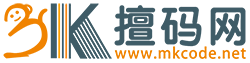最新文章教程
如何正确的在Unity3D中创建C#脚本文件
作者: Monkey
类别: 常见问题
发布时间: 2016-07-18 13:17
各位网友大家晚上好,我是Monkey。Unity3D的第一套课程《Unity3D初级课程之新手入门》第9课开始,我们接触到了Unity3D中的脚本。很多新人在建立自己的脚本的时候经常遇到一个问题,就是将建好的脚本拖拽到场景的游戏物体身上的时候,会弹出警告框,提示操作错误,错误提示截图如下:
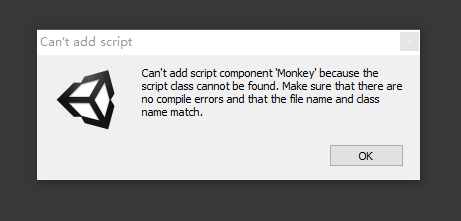
我们来看这个错误提示框的标题“Can't add script”,中文翻译为“不能添加脚本”。这个问题是很多新人经常遇到的,我们就来解释一下为什么会出现这个问题。
首先,我们在Project面板上创建一个新的脚本,截图如下:
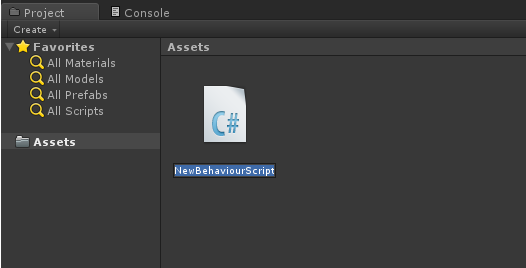
当你刚创建完毕的时候,这个脚本的名字是处于高亮选中状态的,你观察这个时候的脚本名称周围是一个“长方形”的边框。这个时候,其余的事情都不要做,马上将这个脚本命名成自己想要的名称,比如:PlayerMove,截图如下:
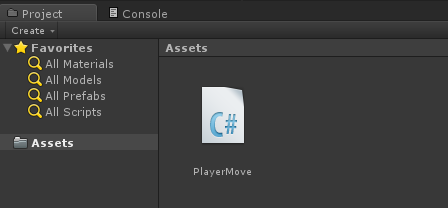
现在我们双击使用编辑器,将这个脚本打开,我们会发现脚本中的“类名”和我们刚才建立文件时的起的文件名是一样的,这样就是一个正确的状态。截图如下:
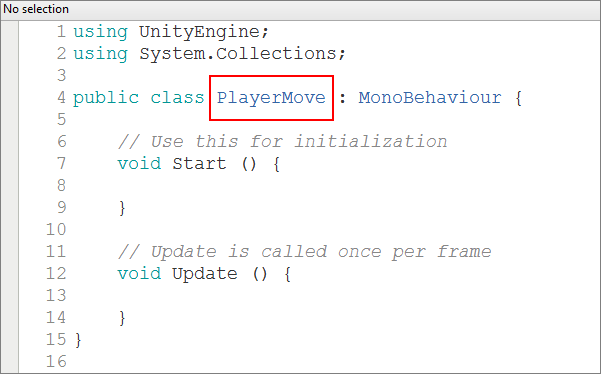
现在如果我们将这个脚本,拖拽到场景的任何一个游戏物体身上,都是可以正常拖拽添加的。截图如下:
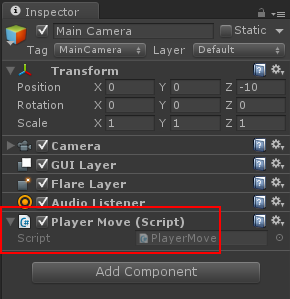
正确的思路和方法已经演示完毕了,那么为什么很多新人会遇到一开始时的那个“无法添加脚本”的错误提示框那??
这是因为在创建完毕脚本的时候,没有立刻修改脚本文件的名字,可能是随意的点击了一下其他的地方,让脚本文件的名字固定了。截图如下:
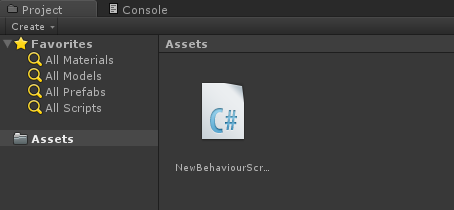
现在如果在按“F2”,修改这个脚本文件的名字,即使文件的名字改了,截图如下:
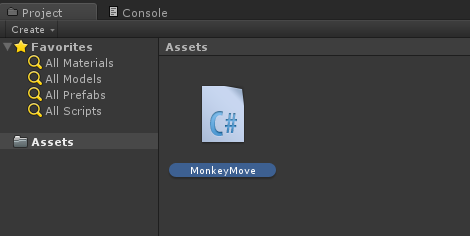
但是现在双击打开该脚本,你会发现,现在的脚本文件名,和里面的类名,已经不一样了。截图如下:
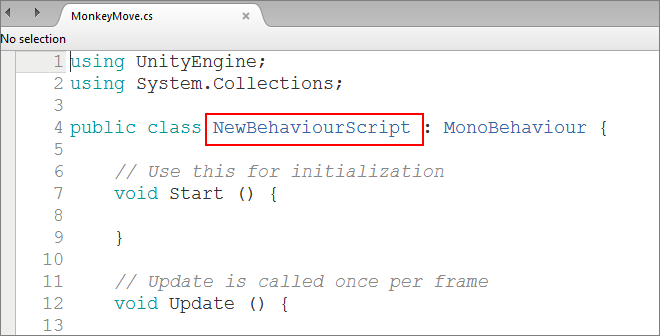
如果现在,再将这个“MonkeyMove”的脚本拖拽到游戏物体身上,就会出现如下提示:
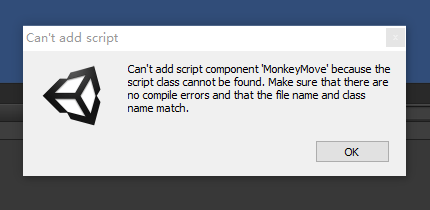
OK!到目前为止,为什么会出现这个“无法添加脚本”的错误提示原因各位应该都已经知道了,其实避免这个问题很简单,只需要记住下面的这一句话就够了:
新建一个脚本的时候,创建了,马上改名。
这篇文章教程,到此结束,各位网友,下篇文章再见。Monkey写于:2016年7月18日21:21:58
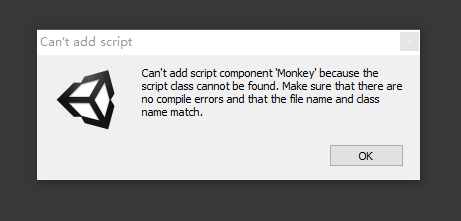
我们来看这个错误提示框的标题“Can't add script”,中文翻译为“不能添加脚本”。这个问题是很多新人经常遇到的,我们就来解释一下为什么会出现这个问题。
首先,我们在Project面板上创建一个新的脚本,截图如下:
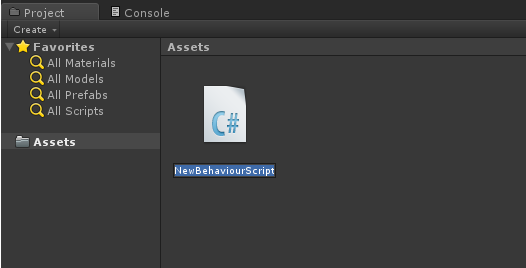
当你刚创建完毕的时候,这个脚本的名字是处于高亮选中状态的,你观察这个时候的脚本名称周围是一个“长方形”的边框。这个时候,其余的事情都不要做,马上将这个脚本命名成自己想要的名称,比如:PlayerMove,截图如下:
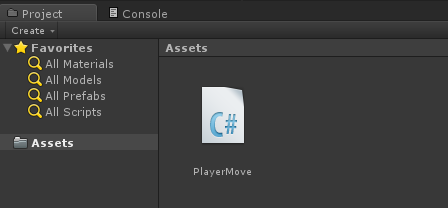
现在我们双击使用编辑器,将这个脚本打开,我们会发现脚本中的“类名”和我们刚才建立文件时的起的文件名是一样的,这样就是一个正确的状态。截图如下:
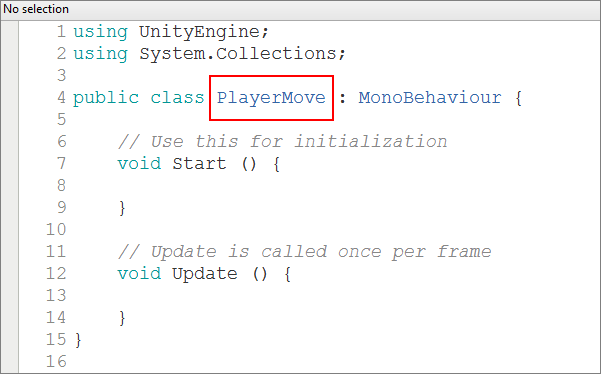
现在如果我们将这个脚本,拖拽到场景的任何一个游戏物体身上,都是可以正常拖拽添加的。截图如下:
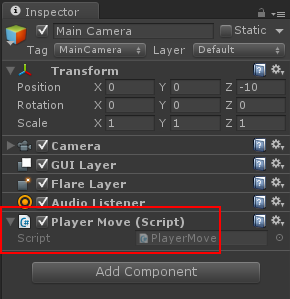
正确的思路和方法已经演示完毕了,那么为什么很多新人会遇到一开始时的那个“无法添加脚本”的错误提示框那??
这是因为在创建完毕脚本的时候,没有立刻修改脚本文件的名字,可能是随意的点击了一下其他的地方,让脚本文件的名字固定了。截图如下:
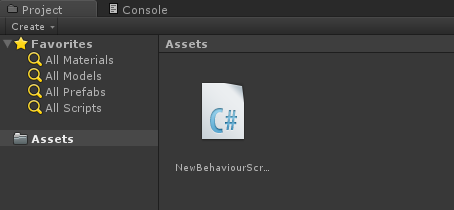
现在如果在按“F2”,修改这个脚本文件的名字,即使文件的名字改了,截图如下:
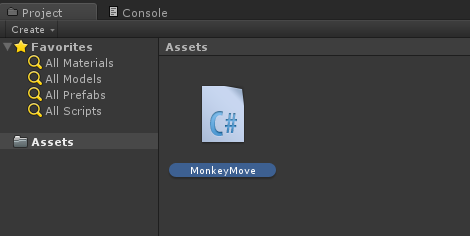
但是现在双击打开该脚本,你会发现,现在的脚本文件名,和里面的类名,已经不一样了。截图如下:
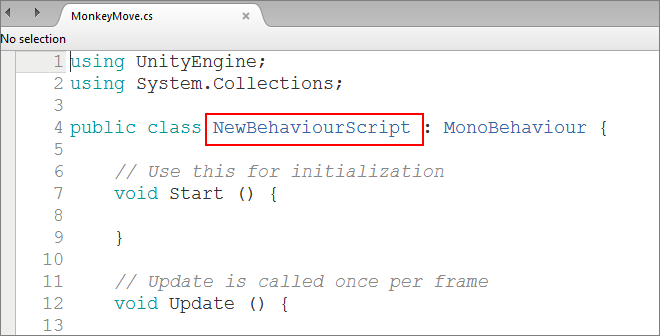
如果现在,再将这个“MonkeyMove”的脚本拖拽到游戏物体身上,就会出现如下提示:
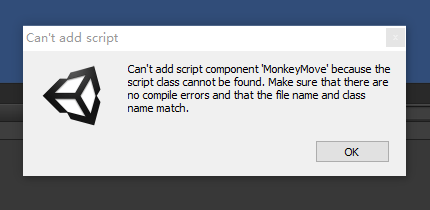
OK!到目前为止,为什么会出现这个“无法添加脚本”的错误提示原因各位应该都已经知道了,其实避免这个问题很简单,只需要记住下面的这一句话就够了:
新建一个脚本的时候,创建了,马上改名。
这篇文章教程,到此结束,各位网友,下篇文章再见。Monkey写于:2016年7月18日21:21:58
常见问题
网站留言